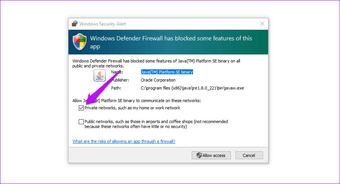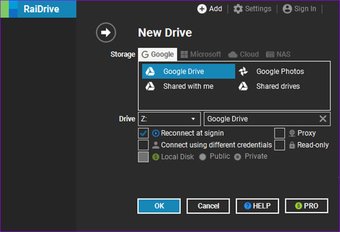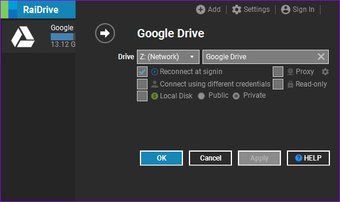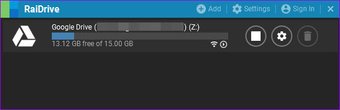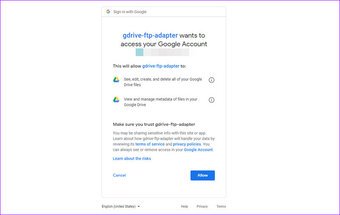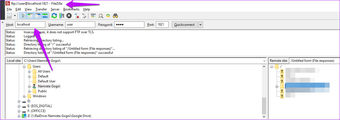Llamar a Google Drive un sistema de almacenamiento en nube simple, será una subestimación. Esta potente plataforma es capaz de almacenar diferentes tipos de archivos como APK, XLS y CSV, además de los formatos de archivo estándar. Y el hecho de que la unidad es accesible desde cualquier lugar (incluso desde su smartphone) es un valor añadido.
Aunque el método convencional de copia de seguridad y sincronización es excelente, tiene algunas limitaciones. Por un lado, usted pierde el almacenamiento local de su PC. Segundo, no puedes usarlo como sistema de respaldo. Esto se debe a que en el momento en que usted elimina un archivo de su sistema, éste también se elimina automáticamente del almacenamiento de nube.
Es por eso que es sensato utilizar Google Drive como un servidor FTP o una unidad de red. Cuando se utiliza como un servidor FTP, usted ha controlado la solución de copia de seguridad y sincronización. Tampoco es necesario que sincronice las carpetas de la unidad con su PC ni que se preocupe por el almacenamiento.
En segundo lugar, si lo utiliza como unidad de red, tendrá la comodidad de explorar todos sus archivos y carpetas desde el Explorador de Windows. De esta manera, puede ahorrar una cantidad terrible de almacenamiento local, ya que no sincroniza toda la carpeta/unidad con su PC.
Ahora que lo hemos resuelto, veamos cómo hacerlo.
Obviamente, necesitaremos la ayuda de dos herramientas de terceros: RaiDrive y Google Drive FTP Adapter. Mientras que la primera herramienta es para la unidad de red, la segunda se utilizará para establecer el servidor FTP.
RaiDrive es una herramienta ligera que te permite acceder a tus archivos y carpetas de Google Drive en forma de una unidad de red. La herramienta es ligera y mide unos 16MB.
Por otro lado, el Adaptador FTP de Google Drive es un simple archivo JAR. Para ejecutarlo, necesita tener Java Runtime Environment (JRE 8) en su PC. Si no lo tienes, puedes cogerlo desde aquí.
Y después de instalarlo, recuerde mantener la conexión como Privada.
Descargar el adaptador FTP de Google Drive
Cómo configurar RaiDrive para unidad de red
Paso 1: Después de instalar RaiDrive, ábrelo y la aplicación te mostrará una pantalla de bienvenida. Haga clic en el botón Agregar en la parte superior.
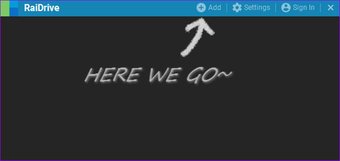
Seleccione Google Drive y pulse el botón Aceptar.
S tep 2: Cuando se le pidan sus permisos, haga clic en Permitir.
Una vez verificadas sus credenciales y los permisos, podrá ver la unidad de red. Puede seleccionar el nombre de la unidad en el menú desplegable. Por defecto, RaiDrive lo etiqueta como Drive Z, y yo elegí mantenerlo como tal.
También puede establecer el nombre de la unidad. Por lo tanto, si desea añadir varias unidades, siempre puede asignar nombres fácilmente distinguibles.
Aquí puede modificar la configuración, como el inicio de sesión en la reconexión, la conexión de sólo lectura, la conexión pública o privada, etc. En cuanto haga clic en Aplicar o en Aceptar, se le redirigirá inmediatamente a las ubicaciones de red de su equipo.
Como puede ver en la captura de pantalla de abajo, podrá ver todos los archivos y carpetas. Todo lo que necesita hacer es hacer clic en uno, y el archivo se abrirá en su navegador predeterminado.
Lo bueno es que todos los cambios en la unidad de red se realizarán en tiempo real. Y la velocidad de transferencia de archivos dependerá de su velocidad de Internet.
Aparte de eso, siempre puede comprobar la cantidad de almacenamiento libre de la unidad.
Para cambiar la configuración, todo lo que tiene que hacer es hacer clic en el icono en forma de rueda dentada y realizar los cambios.
Cómo configurar el adaptador FTP RaiDrive para Google Drive
Configurar el Adaptador FTP de Google Drive es un proceso simple, todo lo que tienes que hacer es ejecutar el archivo JAR. Sin embargo, como mencionamos anteriormente, necesitaría el Entorno JAVA Runtime en su sistema antes de poder ejecutarlo.
Paso 1: Una vez configurado el JRE, haga doble clic en el archivo del adaptador FTP. Esto te redirigirá al navegador donde se te pedirá que selecciones tu cuenta de Google.
Todo lo que tiene que hacer es seleccionar la cuenta en la que desea que se configure el servidor FTP, introducir la contraseña y dar el permiso necesario.
Tras la validación, verá un simple mensaje de confirmación en el navegador. Felicidades, has completado la primera etapa del viaje.
Paso 2: A continuación, necesitarás un cliente FTP que actúe como puente entre el puerto y la unidad de Google. Aunque puede utilizar cualquier cliente FTP de su elección, para el alcance de este artículo, hemos decidido seguir adelante con FileZilla. Para aquellos que no lo saben, es software libre de código abierto.
Una vez que haya descargado e instalado FileZilla, introduzca la siguiente dirección de puerto en la dirección del host
ftp://user:user@localhost:1821/
Alternativamente, puede introducir los siguientes valores,
- Anfitrión: Localhost
- Nombre de usuario: usuario
- Contraseña: usuario
- Puerto: 1821
Eso es todo. Podrás ver toda tu carpeta en el panel derecho. Ahora, todo lo que necesita hacer es transferir archivos desde su PC al panel derecho. Dulce y simple, ¿verdad?